2019-w7电脑开机慢怎么处理-word范文 (1页)
- 格式:docx
- 大小:15.67 KB
- 文档页数:1
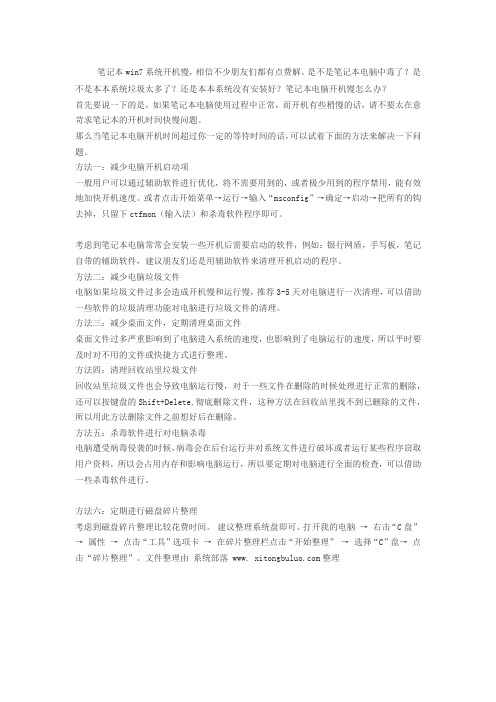
笔记本win7系统开机慢,相信不少朋友们都有点费解。
是不是笔记本电脑中毒了?是不是本本系统垃圾太多了?还是本本系统没有安装好?笔记本电脑开机慢怎么办?首先要说一下的是,如果笔记本电脑使用过程中正常,而开机有些稍慢的话,请不要太在意苛求笔记本的开机时间快慢问题。
那么当笔记本电脑开机时间超过你一定的等待时间的话,可以试着下面的方法来解决一下问题。
方法一:减少电脑开机启动项一般用户可以通过辅助软件进行优化,将不需要用到的,或者极少用到的程序禁用,能有效地加快开机速度。
或者点击开始菜单→运行→输入“msconfig”→确定→启动→把所有的钩去掉,只留下ctfmon(输入法)和杀毒软件程序即可。
考虑到笔记本电脑常常会安装一些开机后需要启动的软件,例如:银行网盾,手写板,笔记自带的辅助软件,建议朋友们还是用辅助软件来清理开机启动的程序。
方法二:减少电脑垃圾文件电脑如果垃圾文件过多会造成开机慢和运行慢,推荐3-5天对电脑进行一次清理,可以借助一些软件的垃圾清理功能对电脑进行垃圾文件的清理。
方法三:减少桌面文件,定期清理桌面文件桌面文件过多严重影响到了电脑进入系统的速度,也影响到了电脑运行的速度,所以平时要及时对不用的文件或快捷方式进行整理。
方法四:清理回收站里垃圾文件回收站里垃圾文件也会导致电脑运行慢,对于一些文件在删除的时候处理进行正常的删除,还可以按键盘的Shift+Delete,彻底删除文件,这种方法在回收站里找不到已删除的文件,所以用此方法删除文件之前想好后在删除。
方法五:杀毒软件进行对电脑杀毒电脑遭受病毒侵袭的时候,病毒会在后台运行并对系统文件进行破坏或者运行某些程序窃取用户资料,所以会占用内存和影响电脑运行,所以要定期对电脑进行全面的检查,可以借助一些杀毒软件进行。
方法六:定期进行磁盘碎片整理考虑到磁盘碎片整理比较花费时间。
建议整理系统盘即可。
打开我的电脑→右击“C盘”→属性→点击“工具”选项卡→在碎片整理栏点击“开始整理”→选择“C”盘→点击“碎片整理”。
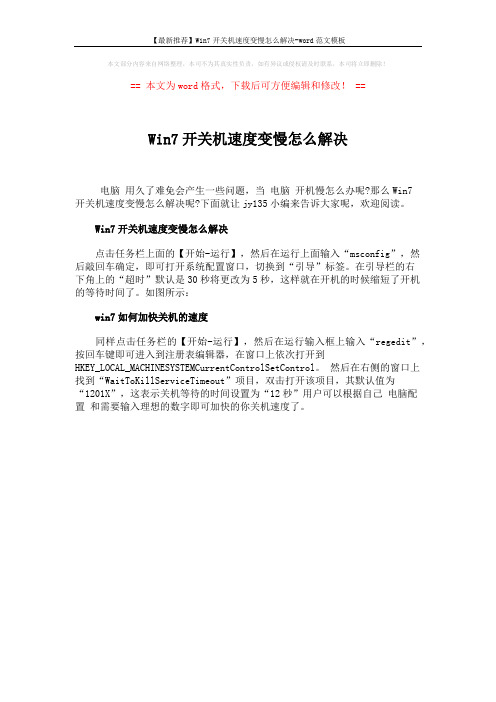
【最新推荐】Win7开关机速度变慢怎么解决-word范文模板
本文部分内容来自网络整理,本司不为其真实性负责,如有异议或侵权请及时联系,本司将立即删除!
== 本文为word格式,下载后可方便编辑和修改! ==
Win7开关机速度变慢怎么解决
电脑用久了难免会产生一些问题,当电脑开机慢怎么办呢?那么Win7
开关机速度变慢怎么解决呢?下面就让jy135小编来告诉大家呢,欢迎阅读。
Win7开关机速度变慢怎么解决
点击任务栏上面的【开始-运行】,然后在运行上面输入“msconfig”,然后敲回车确定,即可打开系统配置窗口,切换到“引导”标签。
在引导栏的右
下角上的“超时”默认是30秒将更改为5秒,这样就在开机的时候缩短了开机的等待时间了。
如图所示:
win7如何加快关机的速度
同样点击任务栏的【开始-运行】,然后在运行输入框上输入“regedit”,按回车键即可进入到注册表编辑器,在窗口上依次打开到
HKEY_LOCAL_MACHINESYSTEMCurrentControlSetControl。
然后在右侧的窗口上找到“WaitToKillServiceTimeout”项目,双击打开该项目,其默认值为
“1201X”,这表示关机等待的时间设置为“12秒”用户可以根据自己电脑配
置和需要输入理想的数字即可加快的你关机速度了。
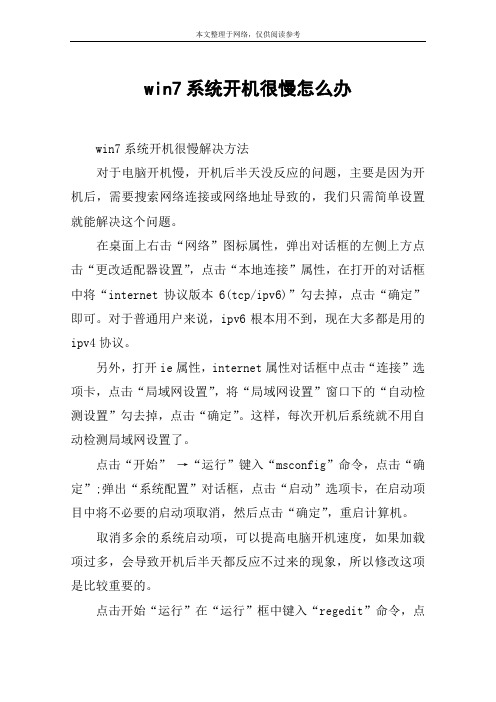
win7系统开机很慢怎么办
win7系统开机很慢解决方法
对于电脑开机慢,开机后半天没反应的问题,主要是因为开机后,需要搜索网络连接或网络地址导致的,我们只需简单设置就能解决这个问题。
在桌面上右击“网络”图标属性,弹出对话框的左侧上方点击“更改适配器设置”,点击“本地连接”属性,在打开的对话框中将“internet协议版本6(tcp/ipv6)”勾去掉,点击“确定”即可。
对于普通用户来说,ipv6根本用不到,现在大多都是用的ipv4协议。
另外,打开ie属性,internet属性对话框中点击“连接”选项卡,点击“局域网设置”,将“局域网设置”窗口下的“自动检测设置”勾去掉,点击“确定”。
这样,每次开机后系统就不用自动检测局域网设置了。
点击“开始”→“运行”键入“msconfig”命令,点击“确定”;弹出“系统配置”对话框,点击“启动”选项卡,在启动项目中将不必要的启动项取消,然后点击“确定”,重启计算机。
取消多余的系统启动项,可以提高电脑开机速度,如果加载项过多,会导致开机后半天都反应不过来的现象,所以修改这项是比较重要的。
点击开始“运行”在“运行”框中键入“regedit”命令,点
击“确定”;依次点hkey_local_machine\software\microsoft\windows\ currentversion\explorer\shellexecutehooks 下,
应该只有一个正常的键值, 将其他多余的删除,必要时或重新安装系统。

简述windows7操作系统加快开机速度的有效方法。
-回复Windows 7操作系统是微软的一款非常流行的操作系统,但随着使用时间的增加,往往会导致开机速度变慢。
幸运的是,有许多有效的方法可以加快Windows 7操作系统的开机速度。
本文将从软件优化、硬件升级和系统设置三个方面介绍Windows 7操作系统加快开机速度的有效方法。
一、软件优化1. 删除开机启动项:打开任务管理器(Ctrl+Shift+Esc),在“启动”选项卡中禁用那些不必要的程序。
这些程序会在开机时自动启动,占用系统资源导致开机速度变慢。
2. 清理系统垃圾文件:使用Windows 7内置的磁盘清理工具(Disk Cleanup)清理系统临时文件、回收站和错误报告等垃圾文件。
这些垃圾文件会占用磁盘空间,导致开机速度变慢。
3. 卸载不需要的程序:控制面板中的“程序和功能”可以查看并卸载那些不需要的程序。
卸载这些程序可以释放磁盘空间和减少开机时的系统资源占用。
4. 使用优化软件:可使用一些第三方优化软件,如CCleaner、Advanced SystemCare等。
这些软件可以自动清理垃圾文件、修复注册表错误、优化系统设置等,从而加快Windows 7操作系统的开机速度。
二、硬件升级1. 增加内存:Windows 7操作系统对内存的需求较高,如果电脑内存较小,会导致开机速度变慢。
可以考虑升级到4GB或更多的内存,以提升系统性能和开机速度。
2. 使用固态硬盘(SSD):相比传统机械硬盘,固态硬盘具有更快的读写速度和更低的响应时间,可以显著提升系统的开机速度和运行速度。
3. 更新驱动程序:及时更新电脑的硬件驱动程序,可以提高硬件设备的兼容性和稳定性,从而加快系统的开机速度。
三、系统设置1. 禁用不必要的服务:打开“服务”(services.msc),禁用那些不需要的服务。
Windows 7默认启动了很多服务,有些服务可能在开机时不必要,禁用它们可以减少系统启动时的负担。

怎样解决win7电脑开机慢不知不觉中,电脑开机速度越来越慢,那么怎样解决win7电脑开机慢呢?今天店铺与大家分享下解决win7电脑开机慢的具体操作步骤,有需要的朋友不妨了解下。
解决win7电脑开机慢方法一1、首先考虑下硬件配置问题,win7,64位系统,要求标准配置,64位双核以上等级的处理器、1.5GB以上内存、20GB以上硬盘、支持DirectX 10/Shader Model 4.0以上级别的独立显卡。
低于这个配置会很慢。
2、机器使用年限比较长,元器件老化导致,这个问题,唯一的解决办法就是换件。
3、散热不良,同样会导致机器运行速度慢,检查风扇工作是否正常,机器内部是否有很多灰尘。
4、开机是否有很多自启动项目,如有,可以通过优化软件进行优化。
5、系统分区空间不足。
可以通过扩大系统分区或者将一些软件安装到其他分区来解决。
6、桌面上存在大量文件。
可以将文件拷贝至其他分区。
7、病毒影响,通过杀毒软件解决。
8、过多的安全软件、杀毒软件也会导致系统变慢,只装一个即可。
解决win7电脑开机慢方法二1. 加快Windows 7系统启动速度正在使用Windows 7操作系统的用户也许已经有明显感受,Windows 7的启动速度的确比Vista快了很多,但你想不想让它更快一些呢?来吧按照我说的做。
微软Windows 7仅仅默认是使用一个处理器来启动系统的,但现在不少网友早就用上多核处理器的电脑了,那就不要浪费,增加用于启动的内核数量立即可以减少开机所用时间。
非常简单,只需修改一点点系统设置。
首先,打开Windows 7开始菜单在搜索程序框中输入“msconfig”命令,打开系统配置窗口后找到“引导”选项(英文系统是Boot)。
Windows 7拥有强大便捷的搜索栏,记住一些常用命令,可以让你操作起来更快捷。
点击“高级选项”此时就可以看到我们将要修改的设置项了。
勾选“处理器数”和“最大内存”,看到你的电脑可选项中有多大你就可以选多大,这里所用电脑最大就支持将处理器调整到2,可能你的机器会更高(处理器数目通常是2,4,8),同时调大内存,确定后重启电脑生效,此时再看看系统启动时间是不是加快了。
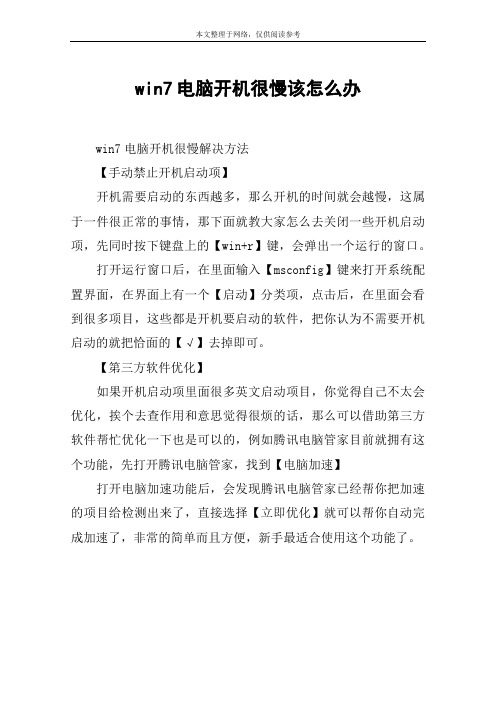
本文整理于网络,仅供阅读参考
win7电脑开机很慢该怎么办
win7电脑开机很慢解决方法
【手动禁止开机启动项】
开机需要启动的东西越多,那么开机的时间就会越慢,这属于一件很正常的事情,那下面就教大家怎么去关闭一些开机启动项,先同时按下键盘上的【win+r】键,会弹出一个运行的窗口。
打开运行窗口后,在里面输入【msconfig】键来打开系统配置界面,在界面上有一个【启动】分类项,点击后,在里面会看到很多项目,这些都是开机要启动的软件,把你认为不需要开机启动的就把恰面的【√】去掉即可。
【第三方软件优化】
如果开机启动项里面很多英文启动项目,你觉得自己不太会优化,挨个去查作用和意思觉得很烦的话,那么可以借助第三方软件帮忙优化一下也是可以的,例如腾讯电脑管家目前就拥有这个功能,先打开腾讯电脑管家,找到【电脑加速】
打开电脑加速功能后,会发现腾讯电脑管家已经帮你把加速的项目给检测出来了,直接选择【立即优化】就可以帮你自动完成加速了,非常的简单而且方便,新手最适合使用这个功能了。
电脑开机变慢六个简单方法改善开机速度在我们日常生活中,电脑已经成为了不可或缺的工具。
然而,有时我们会遇到电脑开机变慢的问题,这对我们的工作和生活都带来了一定的困扰。
那么,有什么方法可以改善电脑开机速度呢?本文将为大家介绍六个简单有效的方法。
一、清理开机启动项当我们的电脑开机后,会自动加载一些启动项。
而有些软件或程序无需随系统启动,却占用了大量的系统资源,导致开机速度变慢。
因此,我们可以通过以下步骤来清理开机启动项:1. 打开任务管理器(Ctrl+Shift+Esc),切换到“启动”选项卡。
2. 禁用不需要随系统启动的程序,只保留必要的启动项。
二、清理系统垃圾文件随着我们长时间使用电脑,系统会产生大量的垃圾文件,占据硬盘空间,降低系统响应速度。
因此,定期清理系统垃圾文件是提升电脑开机速度的重要方法。
1. 打开“文件资源管理器”,右键点击系统所在的驱动器(通常是“C:”盘)。
2. 选择“属性”,在“常规”选项卡中点击“清理系统文件”按钮。
3. 勾选需要清理的项目,如“临时文件”、“回收站”等,然后点击“确定”按钮。
三、优化硬盘硬盘的碎片化也会导致电脑开机变慢,因此我们可以使用系统自带的磁盘碎片整理工具来进行优化。
1. 搜索并打开“磁盘碎片整理”程序。
2. 选择需要整理的驱动器(通常是“C:”盘),然后点击“优化”按钮。
3. 等待优化完成。
四、升级硬件如果以上方法无法满足需求,我们可以考虑升级电脑硬件,如更换固态硬盘(SSD)来替代传统机械硬盘。
固态硬盘具有更快的读写速度,可以显著改善电脑开机速度。
五、杀毒清理电脑中的病毒或恶意软件也会导致开机变慢。
因此,及时进行杀毒和清理工作是确保电脑安全稳定运行的关键。
1. 使用可靠的杀毒软件进行全盘扫描,清理潜在威胁。
2. 定期更新杀毒软件的病毒库,以确保及时发现最新的病毒。
六、系统优化除了上述方法,还可以通过对系统进行优化来改善电脑开机速度。
1. 打开“控制面板”,选择“系统和安全”。
win7电脑慢怎么处理不知道你们发现了没有Win7系统用久了运行速度很慢,有时候遇到个急事,真的会被气到。
那么win7电脑慢怎么处理呢?以下是店铺为大家整理的win7电脑慢怎么处理,仅供参考,希望能够帮助大家。
win7电脑慢怎么处理篇1一、开始-运行(输入msconfig)-确定-引导(超时T设置为3秒)---高级选项---勾选"处理器个数"(按电脑的处理器个数勾选)--勾选"最大内存" -- 确定。
回到系统配置窗口-启动,保留杀毒软件和输入法,其它的全部禁用-应用-确定,点击:重新启动。
二、用XX卫士禁止一些不必要的开机启动项。
1)启动XX卫士,点击卫士的系统优化- 一键优化-重新扫描。
2)开机加速,系统启动项;3)系统服务项;4)计划任务项、扩展加载项可全部为0,除非有特殊需要。
三、进行磁盘碎片整理和磁盘清理。
四、在任务管理器中(ctrl+alt+),看卡住的时候哪些进程的内存占用过多,cpu使用率过高,内存过多的话,上网查一下是什么进程,可结束的'就结束进程;cpu使用率过高,可试试换操作系统。
还可以在事件查看器中看系统经常报什么错,能否找出问题。
五、定期用专业杀毒软件进行杀毒和查杀木马等。
笔记本电脑开机慢的原因有:1、笔记本电脑配置低;2、开机启动项过多3、设置不合理;4、桌面上的图标或者文件过多。
win7电脑慢怎么处理篇2电脑用时间长了,大家就会发现电脑运行变慢,用起来特别不舒服。
其实,这也算是个正常现象吧。
但只要我们平时养成良好的使用电脑的习惯,就可以保持电脑流畅运行的状态。
具体来说,我们可以进行以下设置。
一、减少开机加载的启动项方法:[开始]→[运行]→输入"msconfig"→[启动] 去掉不必要的启动项说明:必要的启动项一般"系统盘windowssystem32下的最好不要去掉;而肯定能去掉的有TINTSETP IMJPMIG IMSCMIG QQ 等二、关闭"自动更新"很多时候,在我们使用电脑过程中,不知不觉系统会在后台进行更新,这是很占用资源的。
2018-2019-win7电脑快速启动如何设置-word范文
本文部分内容来自网络整理,本司不为其真实性负责,如有异议或侵权请及时联系,本司将立即删除!
== 本文为word格式,下载后可方便编辑和修改! ==
win7电脑快速启动如何设置
每个设置对开机速度都有一定影响,今天,小编给大家带来win7 快速启
动的方法,想了解的小伙伴来看看具体设置教程吧。
1、首先鼠标右键点击开始图标,直接打开“控制面板”选项;
2、在控制面板里里面(查看方式为小图标),直接点击“电源选项”选项,
3、在“电源选项”窗口里面,左键直接单击“选择电源按钮的功能”选项,
4、点击“选择电源按钮的功能”后会弹出“系统设置窗口”,记着在这个窗口里面点击“更改当前不可用的设置”,再勾选“启用快速启动”,最后直
接选择“保存修改”就可以了。
本文是在笔记本w7系统设置启用快速启动方案,不同的操作系统的设置方式也会有所不同,通过教程设置之后,再次重新开机,你会发现电脑的开机
速度有明显的改善。
win7开机速度太慢怎么办win7系统刚下载之后,可能运行的速度很快,,一段时间不重装不还原,明显感到速度变慢,特别是开机速度会变得特别慢,那么win7开机速度太慢怎么办呢?小编为大家分享了win7开机速度太慢怎么办的解决方法,下面大家跟着店铺一起来了解一下吧。
win7开机速度太慢解决方法开机速度太慢似乎是个永恒的话题,我帮助很多很多朋友处理过这个问题。
每台电脑配置的不同,一般来说,经处理后开机时间可控制在二三十秒。
三四十秒、四五十秒都是正常的,如果超过了一分钟,我觉得很有必要进行优化。
这其中很关键的一点就是:减少开机加载项。
方法很简单,开始-运行(Windows 7下按组合键Windows微标键+字母R),输入msconfig,打开系统配置,点击“启动”选项卡,一般情况下,没有特殊需求的话,认为,输入法ctfmon.exe务必保留,其它需要运行的可以在开机进入系统后再打开。
当然了,因人而异,每个人情况不一样,不能一慨而论,还是那句话,具体情况具体分析。
既然是“绝技”,当然不是减少加载项这么简单,好戏在后头。
不管是360安全卫士还是QQ电脑管家,都自带有开机速度的优化功能,我也知道,很多人会去做一步操作。
这里提醒一下:切莫乱优化。
过渡优化或许明显缩短了开机时间,却带来了另一些问题,比如影响了系统性能。
本文提供的两个方法,参考翻阅了很多资料(包括国外的技术网站),从一定意义上说,是“科学”的,请放心应用。
并且经本站亲自测试,确实加快了Windows 7开机速度。
方法不是原创的,只是起到了评测的作用。
1、别浪费你的双核或四核处理器现在安装 Windows 7 的电脑一般都是双核或四核CPU吧?别告诉你还在用单核运行Win7,当然也不是不可以。
Windows 7默认是以单核来引导启动的,如果改成双核或四核来处理引导呢?速度是不是会提升?方法非常简单,还是msconfig打开系统配置,来到“引导”选项卡,点击下面的“高级选项”,勾选“处理器数”,并且选取最大值。
2019-w7电脑开机慢怎么处理-word范文
本文部分内容来自网络整理,本司不为其真实性负责,如有异议或侵权请及时联系,本司将立即删除!
== 本文为word格式,下载后可方便编辑和修改! ==
w7电脑开机慢怎么处理
电脑运行一段时间之后,发现开机变慢了,那么有哪些原因造成的呢?一起来看看小编的分享吧!
1、当是属于电脑自身问题时,我们通常可以做一些以下几个动作去改进的
用电脑杀毒软件例如360 卫士、金山卫士等进行系统垃圾的清除,通常用户上网时都会产生缓存垃圾,如果这些缓存文件长年堆积下来就是一个非常占用空间的,所以要养成一个好习惯,定期清理垃圾
2、如果自己的电脑配置差,不能马上更换一个好的电脑,那么我们可以选择增大虚拟内存的大小,具体操作如下
3、关闭随机启动的软件,开始-运行-输入msconfig—确定-在“系统配置实用程序”窗口中点选“启动”-启动
4、如果桌面的文件比较多的话,也会影响电脑运行速度的。
5、当自己有少许的预算时,可以考虑加大电脑的内存,32位的系统只支持4G以下的内存大小,那如何查看自己的系统是32位还是64位的呢
打开电脑属性,往下查看。